Skicka e-post från ett alias med Outlook på webben
Skicka e-post med ett alias i Outlook på webben. Dina meddelanden visar din aliasadress som avsändare och döljer din primära e-postadress.
OBS! För närvarande skickas från alias i Microsofts offentliga förhandsgranskningsläge. Du kan utforska och testa en ej publicerad funktion i Offentlig förhandsgranskning, men den kan ha problem eller fel. Vår GoDaddy-guider kan inte felsöka problem med funktioner i Offentlig förhandsgranskning, så använd den här funktionen på egen risk. Läs mer från Microsoft , inklusive hur du ger feedback.
Steg 1: Aktivera skicka från alias
Som standard är e-post från alias inaktiverat. En administratör måste först aktivera den i Exchange-administratörscentret. Mer information finns i administratörsroller från Microsoft.
- Logga in på Exchange-administratörscentret . Använd din Microsoft 365-e-postadress och ditt lösenord (ditt användarnamn och lösenord för GoDaddy fungerar inte här).
- Välj Inställningar och sedan E-postflöde .
- Markera kryssrutan bredvid Aktivera sändning från alias .
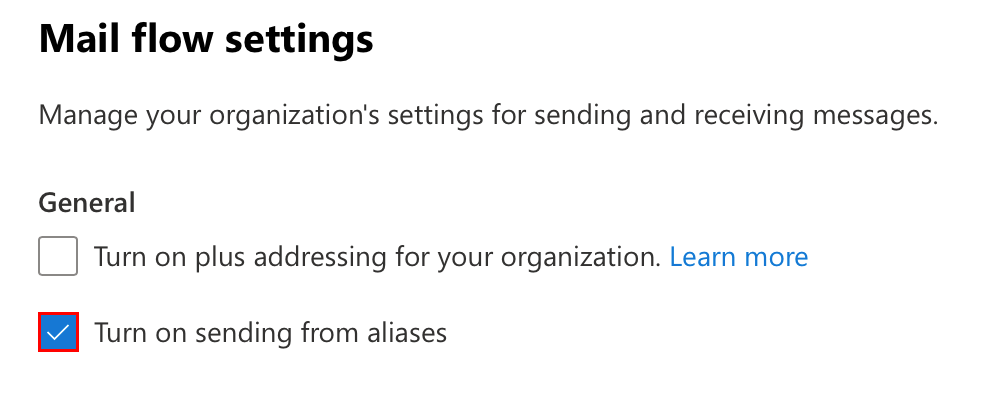
- Välj Spara . Ett meddelande visas som bekräftar dina ändringar.
Steg 2: Skicka ett e-postmeddelande från ett alias
Använd Outlook på webben för att skicka ett e-postmeddelande från en aliasadress.
- Logga in på Outlook på webben. Använd e-postadressen och lösenordet för din Microsoft 365 (ditt GoDaddy-användarnamn och -lösenord kommer inte att fungera här).
- Välj i det övre högra hörnet
 Inställningar .
Inställningar . - Välj Skriv och svara .
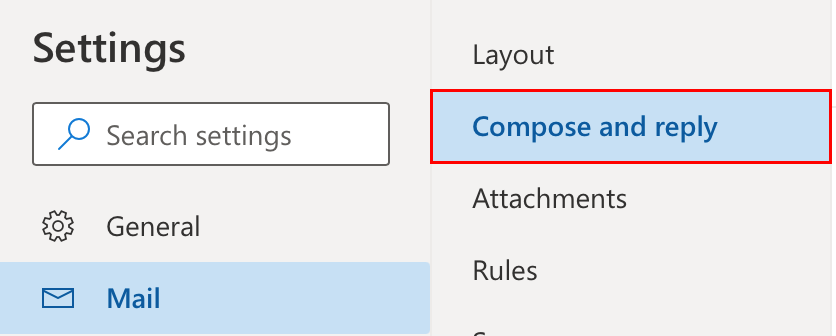
- (Valfritt) Markera kryssrutan bredvid Visa alltid från under Meddelandeformat . Fältet Från visas alltid när du skapar nya meddelanden.
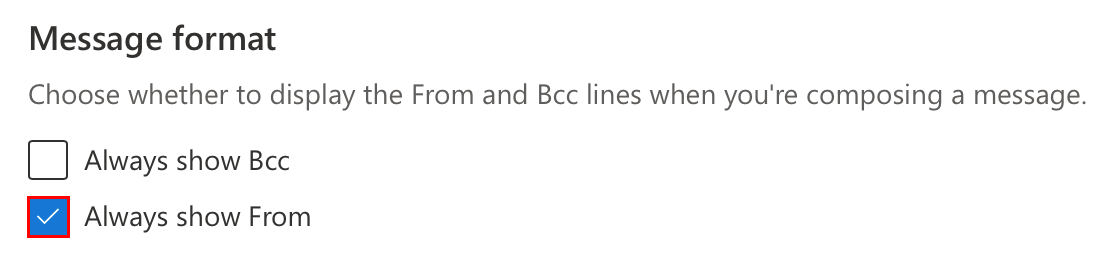
- Under Adresser att skicka från väljer du de adresser som du vill skicka e-post från. De visas i Från -menyn på nya meddelanden.
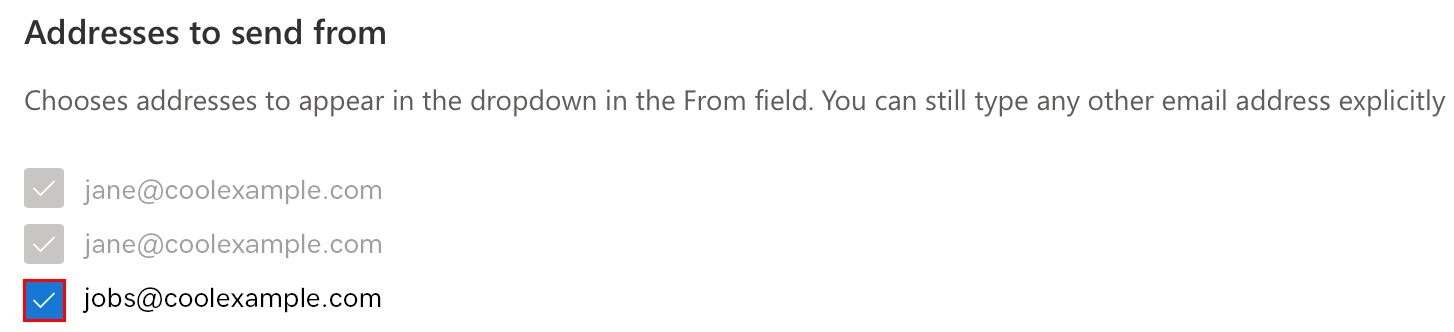
- Välj Spara.
- Välj Ny e-post .
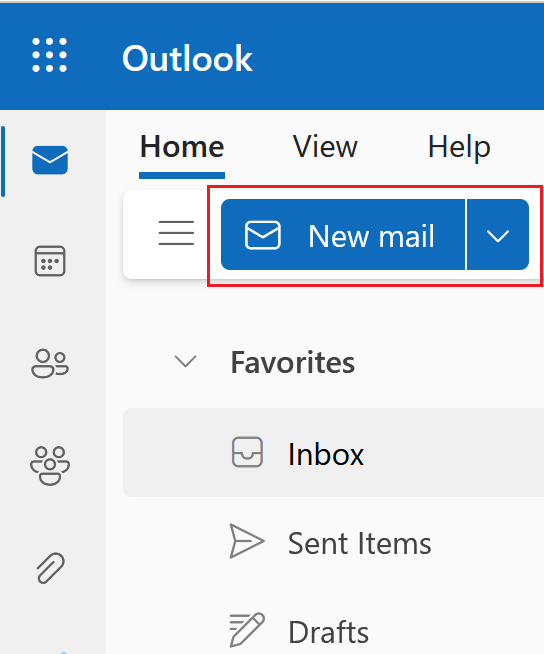
- Om du inte ser fältet Från i meddelandet du skriver, väljer du Alternativ och väljer sedan Visa från .

- Välj Från och sedan din aliasadress. Om det här är första gången du skickar från ditt alias kan du behöva välja Annan e-postadress och sedan ange aliaset.
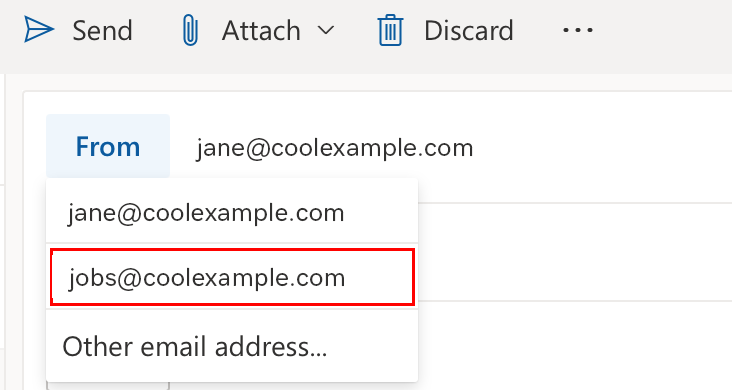
- Ange en mottagare och ett ämne och skriv sedan ditt meddelande. Välj Skicka . Det skickade meddelandet visar din aliasadress i Från -fältet.